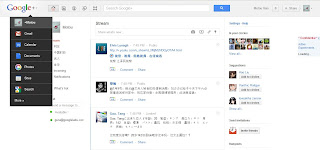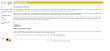Membuat Menu Vertikal Pelangi Di Blogspot
Membuat Menu Vertikal Pelangi Di Blogspot adalah menu tegak yang biasa dipakai di blogger akan tetapi menampilkan tampilan yang berwarna-warni. Sebenarnya membuat menu pelangi di blogspot sangat mudah sekali. Yuk membuat menu pelangi di blog kita!
Sebenarnya kelebihan dari menu vertikal pelangi di blog ini adalah untuk menarik pengunjung dengan warna-warna pelangi untuk menjelajahi isi blog kita. Benar bukan?
Dalam membuat menu pelangi di blogspot kita hanya membutuhkan kode CSS dan HTML sebagai kunci utamanya. Dengan cara ini kemungkinan penggunaan gambar sebagai background untuk membuat menu juga bisa kita lakukan.
Sejuta Trik Blogger berharap blog ini tidak seperti kelemahan pelangi. Yaitu bentuknya cantik tapi cepat menghilang. Wah jangan sampai ya! Kalau itu terjadi, saya hanya bilang TERLALU!ha ha ha. Untuk yang sudah master CSS mohon dibetulkan jika saya keliru dalam kodenya!
Baik langsung saja kita membuatnya.
A. Pada bagian EDIT HTML (Design) kita akan taruh kode CSS di bawah ini :
Untuk CSSnya kita hanya menambahkan "request" warna untuk menjadikannya pelangi. Kodenya adalah sebagai berikut:#leftnav {
width: 200px;
position: relative;
margin-left: 5px;
margin-top: 20px;
float: left;
margin-right: 5px;
margin-bottom: 5px;
}
#leftnav ul
{
margin-left: 0;
padding-left: 0;
list-style-type: none;
font-family: Arial, Helvetica, sans-serif;
}
#leftnav a
{
display: block;
padding: 3px;
width: 160px;
background-color: #12366A;
border-bottom: 1px solid #eee;
}
#leftnav a:link, #navlist a:visited
{
color: #EEE;
text-decoration: none;
}
#leftnav a:hover, #leftnav a.request:hover
{
background-color: #FA5858;
color: #000;
}
#leftnav a.request
{color: #12366A;
background-color: #F5A9A9;
}
#leftnav a:hover, #leftnav a.request2:hover
{
background-color: #FE9A2E;
color: #000;
}
#leftnav a.request2
{
color: #12366A;
background-color: #F5D0A9;
}
#leftnav a:hover, #leftnav a.request3:hover
{
background-color: #F4FA58;
color: #000;
}
#leftnav a.request3
{
color: #12366A;
background-color: #F3F781;
}
#leftnav a:hover, #leftnav a.request4:hover
{
background-color: #ACFA58;
color: #000;
}
#leftnav a.request4
{
color: #12366A;
background-color: #ACFA58;
}
#leftnav a:hover, #leftnav a.request5:hover
{
background-color: #58FA58;
color: #000;
}
#leftnav a.request5
{
color: #12366A;
background-color: #A9F5A9;
}
Keterangan :
1) background-color: #12366A; (Warna Kepala Menu)2) width: 200px; (Lebar kotak)
3) font-family: Arial, Helvetica, sans-serif; : (Jenis Huruf)
4) 1 sampai 5 adalah menu 1 sampai 5
5)
#leftnav a:hover, #leftnav a.request:hover
{
background-color: #FA5858;
dan seterusnya adalah warna yang tampil6)
#leftnav a.request2
{
color: #12366A;
background-color: #F5D0A9;
}
adalah warna perubahan
7) Selanjutnya edit sendiri ya? Jika butuh kode warna silakan kunjungi KODE WARNA HTML. Atau jika menemukan kode dan tidak tahu warnanya silakan gunakan tool PARSE KODE WARNA. Tinggal masukkan kodenya kemudian enter!
8) Paste kode di atas di atas ]]></b:skin>
9) Warna hover paling akhir mempengaruhi perubahan pada kepala menu vertikal tersebut. Jadi apabila warna perubahan atau hover paling akhir berwarna hijau, maka kepala menu vertikal akan berubah hijau pula.
10) Untuk menambah link silakan tambah ke request 6, dan seterusnya.
B. Jika sudah masukkan kode HTML di Add Widget seperti biasa
<div id="leftnav"><ul id="navlist">
<li id="active"><a href="http://www.unitcoins.us/" id="current">Home</a></li>
<li><a class="request" href="http://www.unitcoins.us/quote.shtml">Request a Quote</a></li>
<li><a class="request2" href="http://www.unitcoins.us/quote.shtml">Request a Quote</a></li>
<li><a class="request3" href="http://www.unitcoins.us/quote.shtml">Request a Quote</a></li>
<li><a class="request4" href="http://www.unitcoins.us/quote.shtml">Request a Quote</a></li>
<li><a class="request5" href="http://www.unitcoins.us/quote.shtml">Request a Quote</a></li>
</ul>
</div>
Happy Blogging! by. Sejuta Trik Blogger
Nah, sekarang sudah jelas kan cara membuat menu vertikal pelangi di blogspot? Semoga trik sederhana ini membantu sahabat semua.
Demo :